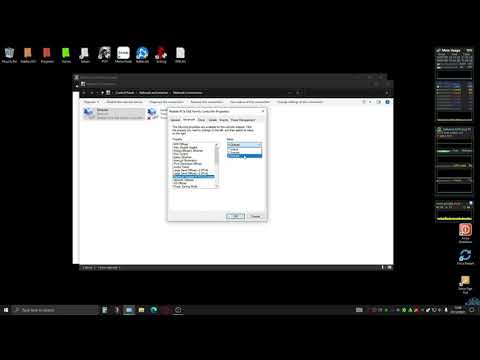Windows 10 v1703 benar-benar mengubah cara kami menggunakan Windows Defender. Built-in Windows Defender baru jauh lebih baik dan bahkan terlihat sangat baik. Semua Pusat Keamanan Windows Defender baru adalah pusat untuk semua pengaturan keamanan komputer Anda.
Kemarin, Pembela di komputer saya menandai beberapa file sebagai virus dan menghapusnya. Saya ingin menghapus file-file itu dari Karantina, jadi saya melihat sekeliling dan secara mengejutkan saya tidak dapat menemukannya. Tetapi bermain-main dengan itu untuk beberapa waktu membuat saya ke 'Karantina' dan beberapa pengaturan lainnya. Jadi di sini adalah posting singkat menunjukkan bagaimana Anda dapat menghapus file Anda dari Karantina di Windows Defender Security Center pada Windows 10.
Hapus atau Pulihkan file dari Karantina di Windows Defender
1: Buka Windows Defender Security Center dari area baki sistem.

2: Setelah dibuka, klik opsi menu pertama yang mengatakan “ Perlindungan virus & ancaman ”.
3: Sekarang cari ‘ Histori Pindai ’Tepat di bawah judul dan deskripsi.
4: Setelah berada di 'Riwayat Pindai', cari ‘ Item yang Dikaratkan ’, Lalu klik‘ Lihat Sejarah Lengkap ’Untuk melihat semua item yang dikarantina.

5: Anda dapat dengan mudah menghapus item yang dikarantina dengan menekan tombol Menghapus tombol. Jika tidak, Anda dapat mengembalikannya kembali dengan mengklik Mengembalikan tombol.
Jadi itu sangat sederhana. Meskipun Anda dapat menghapus file dan program dari bagian 'Dikarantina', Anda juga dapat menambahkannya ke ' Ancaman yang Diizinkan' demikian juga. Mungkin ada beberapa program atau file yang Anda percaya tetapi Windows Defender terus menandai mereka sebagai ancaman. Jadi, file semacam itu dapat dipindahkan ke bagian ini dan file-file ini tidak akan pernah dihapus lagi. Ingat jika Anda telah memulihkan file dan tidak menambahkannya ke ‘Diizinkan Ancaman’ atau ‘Pengecualian’, file tersebut dapat dikarantina lagi. Berurusan dengan file yang terinfeksi dapat berisiko. Lanjutkan dengan risiko Anda sendiri dan pastikan Anda dapat memverifikasi penerbit file dan Anda memercayainya.
Ada juga sesuatu yang disebut ' Pengecualian ’Di Windows Defender. Pengecualian tidak lain hanyalah daftar file yang tidak ingin Anda pindai. File yang ditandai sebagai pengecualian akan dilewati saat melakukan pemindaian virus oleh Pembela Windows. Untuk menambahkan pengecualian, ikuti langkah-langkah berikut:
Tambahkan Pengecualian di Windows Defender Security Center
1: Buka Windows Defender Security Center dari area baki sistem.
2: Klik ' Perlindungan virus & ancaman ’.
3: Sekarang buka, ' Pengaturan perlindungan virus dan ancaman ’.
4: Gulir ke bawah dan temukan ‘ Pengecualian ’. Klik ' Tambahkan atau hapus pengecualian ’.
5: Sekarang tekan tombol Plus tombol dan pilih jenis pengecualian yang ingin Anda tambahkan. Saya menambahkan pengecualian file untuk referensi.

Pengecualian dapat dihapus dengan mudah juga. Yang perlu Anda lakukan adalah klik panah bawah yang relevan dan tekan tombol ‘ Menghapus ’
Jadi, ini semua tentang file yang dikarantina dan dikecualikan pada Windows Defender baru. Semua langkah ini berlaku untuk Windows Defender Security Center yang diperkenalkan di Windows 10 Creator Update v1703.
Posting ini menunjukkan bagaimana Anda dapat mengeraskan perlindungan Windows Defender ke level tertinggi pada Windows 10 v1703 dengan mengubah beberapa pengaturan Kebijakan Grup.